emacs + magit 工作流程
1 Magit
magit 是Emacs的一个强大的 git前端。许多复杂的git指令在magit中是一系列单键操作的快捷键。正因为如此,magit不针对git初级用户。使用magit之前,要求你对git的基本指令有所了解,保证在按下每一个键的时候知道你在做什么。一旦熟悉,则天下武功唯快不破。酣畅淋漓的操作,令在做的git各位前端瞬间黯然失色。
2 一个简单的流程
我使用git管理几个位于github的仓储。工作流程如下:
- 修改本地仓储
- stage这些修改
- 提交这些修改
- push到远端github
现在以我的Emacs配置为例,记录这四个步骤涉及的快捷键。首先, 修改本地仓储不牵涉任何git操作。任何修改都会被保存, spc g s 会把当前仓储的状态显示出来:
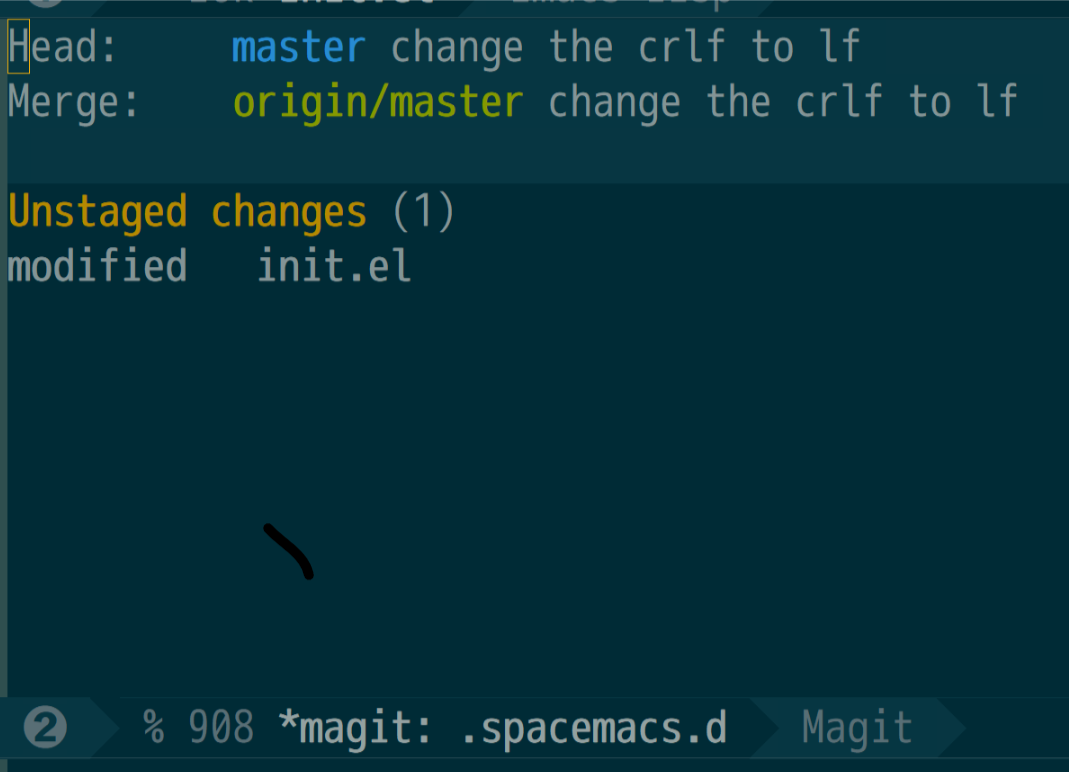
Figure 1: stage之前的 spc g s 结果
如果要 stage init.el中的修改,按下 s , 状态会变为:
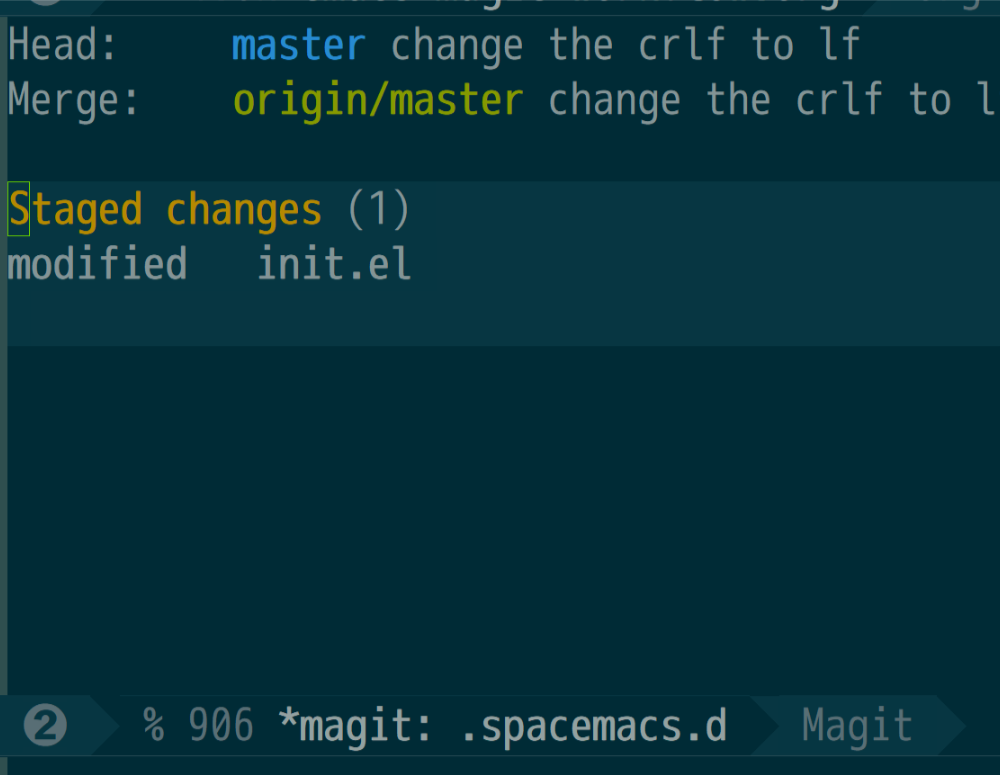
Figure 2: stage之后
提交, c ,按下 c 的时候,会弹出一个与提交相关的选项列表:
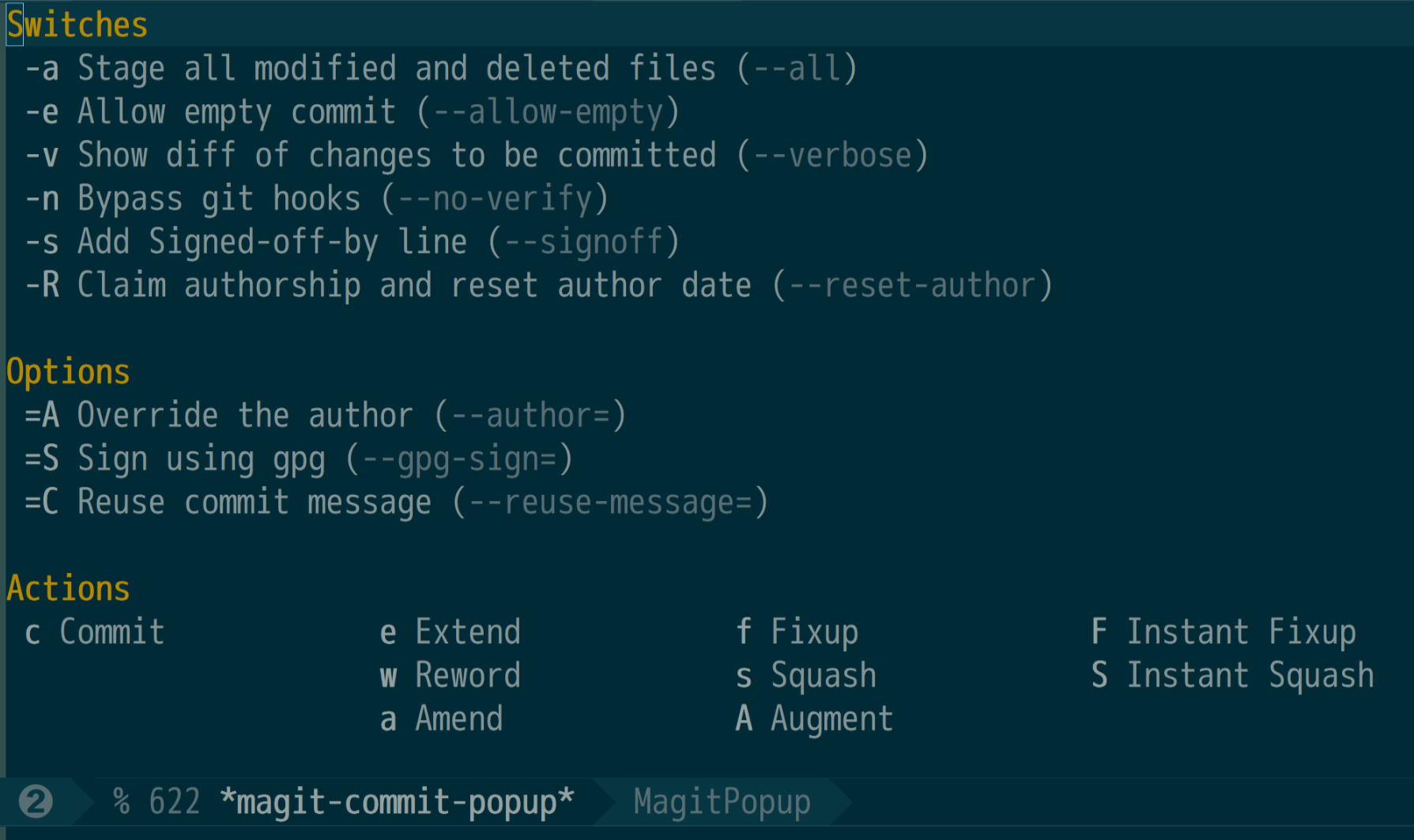
Figure 3: commit 选项
如果此时你需要 stage all modified and deleted files (switches 中的第一项),按下 -a ; 如果需要 override the author (Options 第一项), 按下 =A ,看到了么?就像自助餐一样,如果选项选择完毕,选中的那些选项会变成另外的颜色:
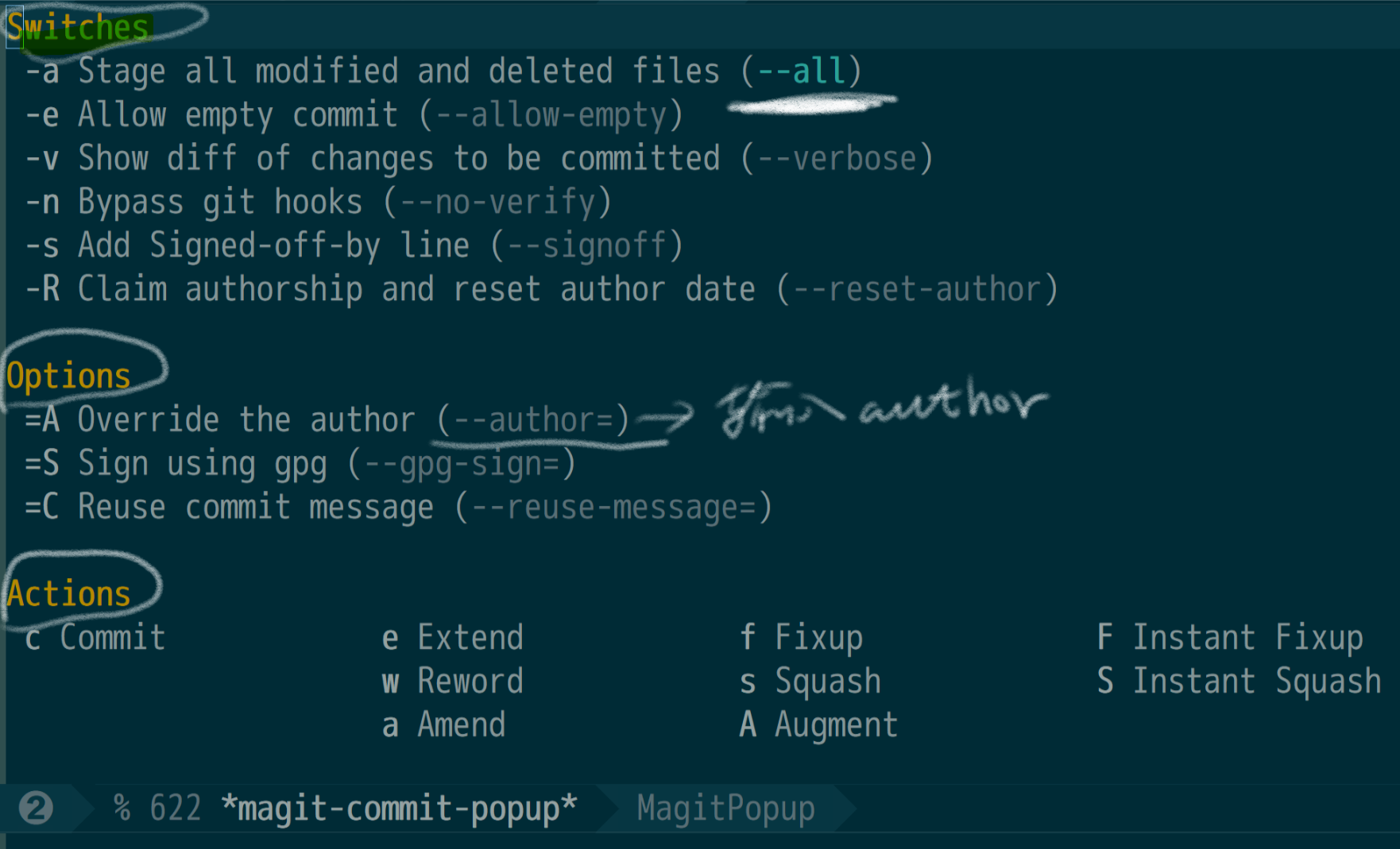
Figure 4: commit 选项选择完毕
接下来就是在Actions区域选择一个你要执行的动作了,我们要commit,就按下 c . 这个时候会弹出一个新的buffer,让你输入这次提交的备注信息。
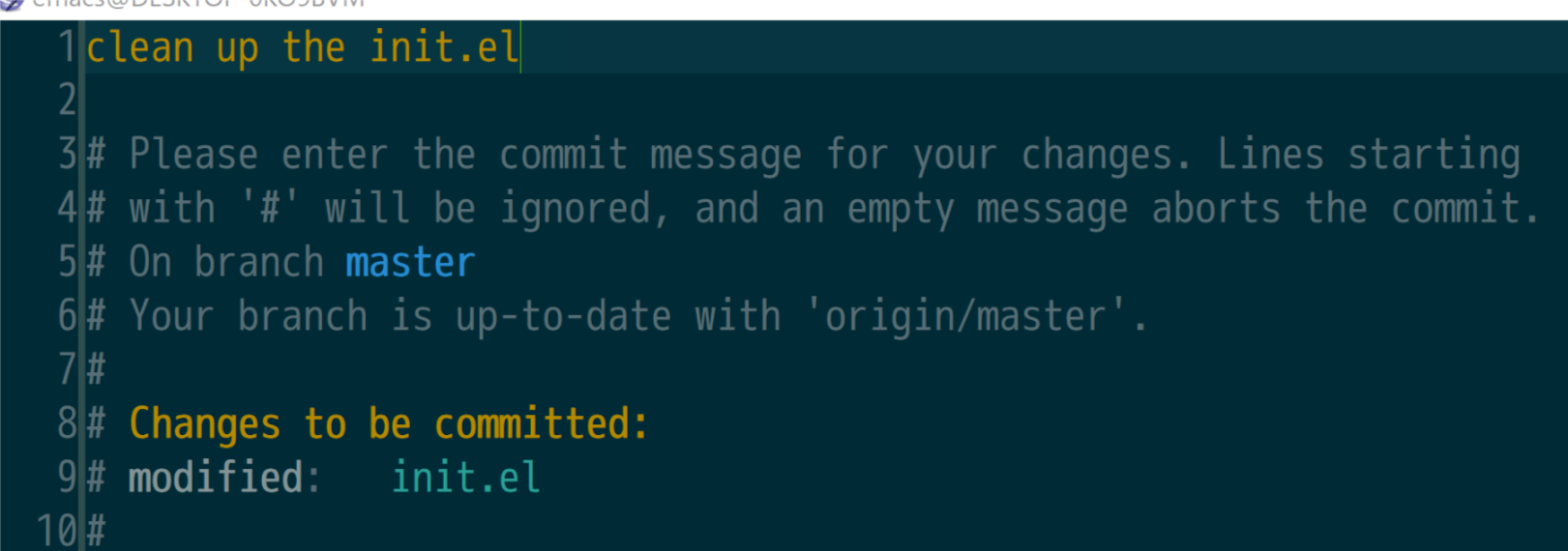
Figure 5: 输入提交信息
提交信息输入完毕,在本地的修改记录算是修改完成。 spc g s 的状态是:
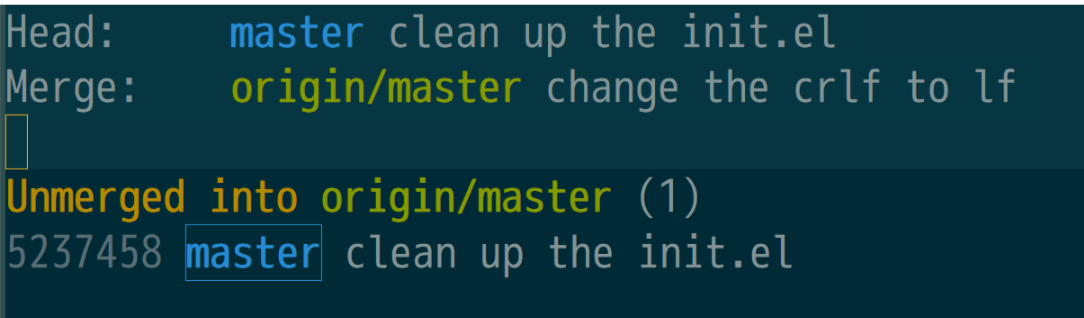
Figure 6: 输入提交信息之后
此时我们还需要把本地的修改 push到远端的 github,按下 p ,弹出:
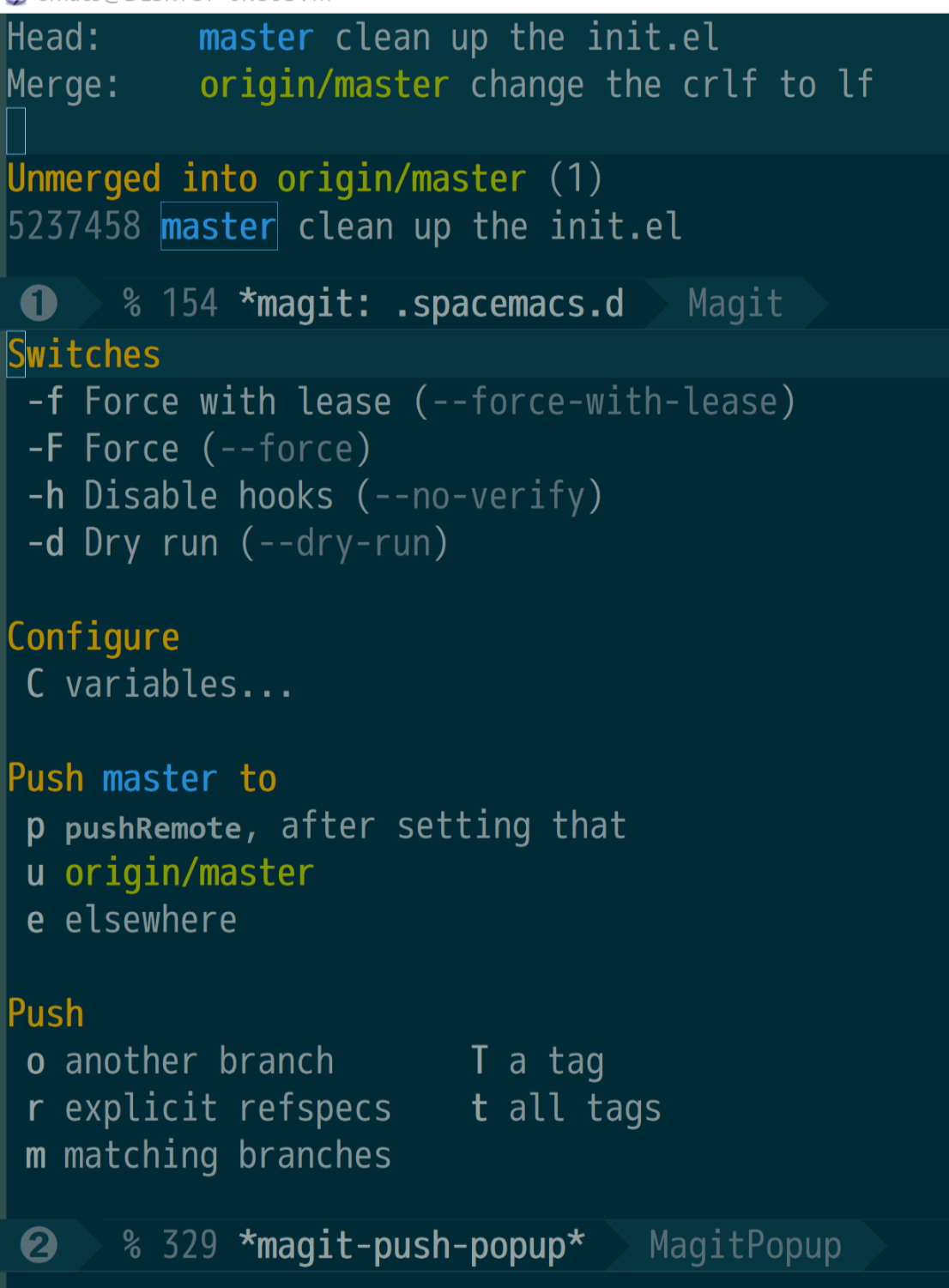
Figure 7: push 选项
我需要推送到远端的 origin/master ,所以按下 u . 接下来就是推送过程了,推送结束后, spc g s 显示:
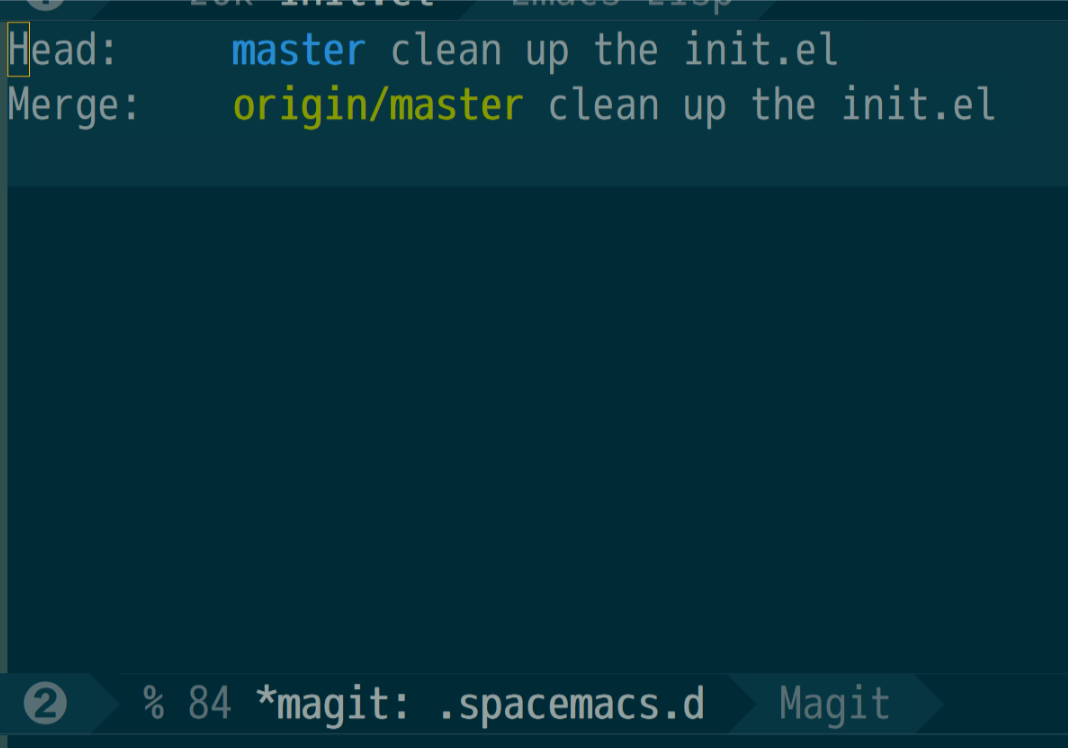
Figure 8: push完成
注意在windows下使用git的windows版本,需要在emacs里使用ssh-agency 这个包,否则的话会推送失败。
当本地的修改和远端的修改需要合并的时候,如下状态,此时状态比较棘手,一方面我们需要把远端的origin/master pull到本地,在pull的过程中需要merge。
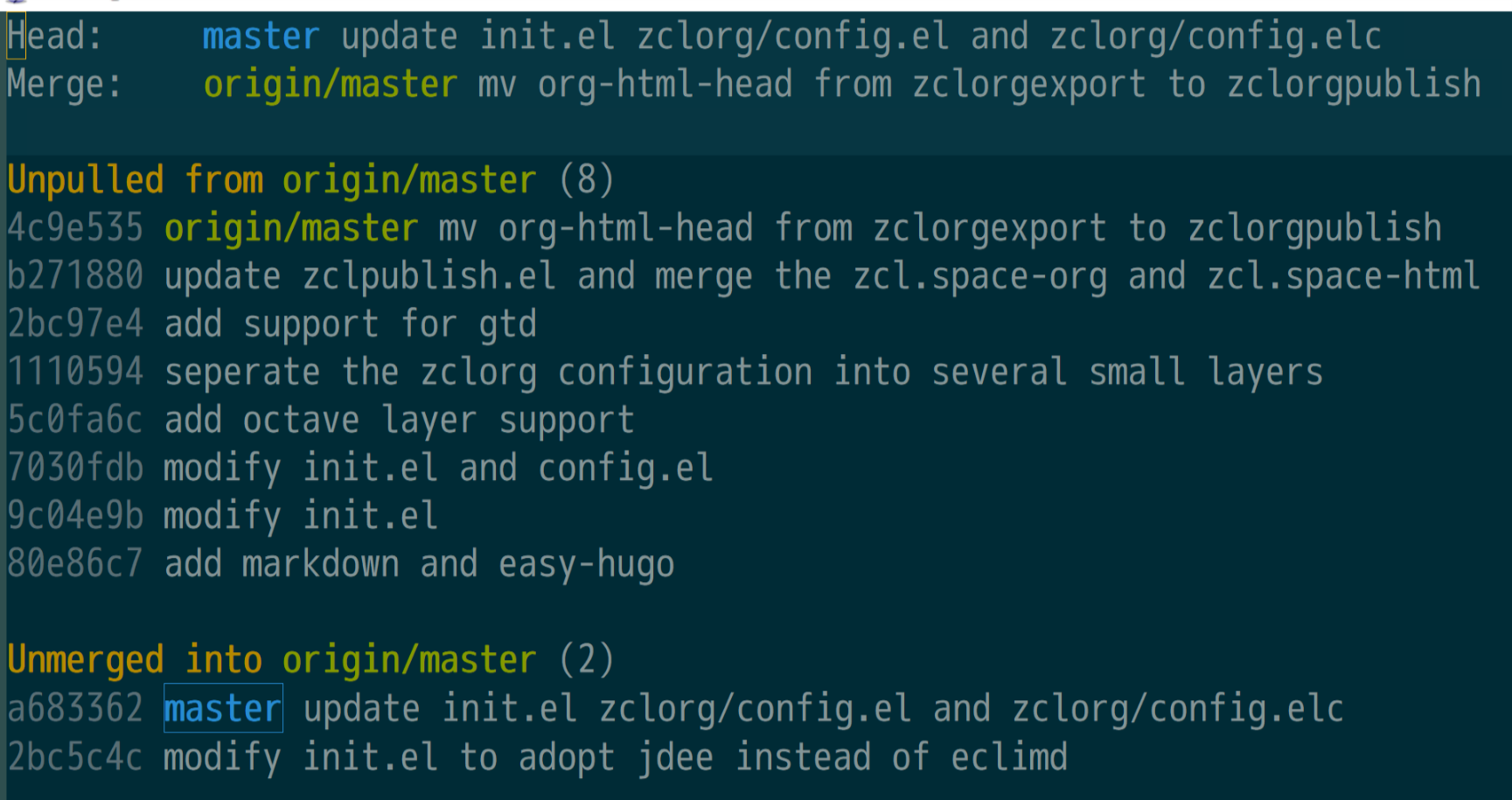
Figure 9: need pull and merge
在执行pull之前需要将本地所做的修改进行保存,有两种方式:1)stage;2)stash. 保存之后执行 F u 这个组合命令的作用是把远端的 origin/master 拉到本地并与本地的master进行merge。很多时候需要手工进行merge。magit对此也进行了简化。可以在magit窗口中完成所有的merge操作。
3 总结
一个最小的 magit 流程包括:
spc g s打开magitbuffer 查看仓储状态;sstage 当前修改。c提交当前修改。ppush当前修改。Fpull 远端的修改
4 注意事项
我的工作环境是:
- Emacs 25.1
- windows 10
- Git for windows (不要用cygwin的git)
值得注意的是,使用cygwin的git,emacs会报错 fatal: sprawning new process 。
